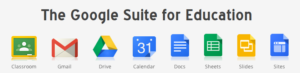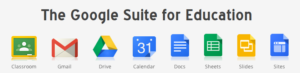
Scheda dettagliata degli argomenti trattati durante il corso
Obiettivo del corso
1) Conoscere la piattaforma G Suite for education per le scuole
2) Conoscere l’utilizzo della piattaforma per l’attuazione della DDI
3) Conoscere le app più usate della piattaforma per renderle spendibili nel proprio contesto scolastico
4) Utilizzare la piattaforma per la DAD Didattica a distanza.
I corsisti saranno in grado di utilizzare le conoscenze e competenze informatiche acquisite durante il corso per programmare e realizzare la Didattica Digitale Integrata attraverso la G-Suite for Education. Inoltre, conosceranno e impareranno ad utilizzare tutti gli Applicativi di Google nella programmazione quotidiana dell’attività didattica.
Durata del corso
Il corso sarà di 30h, articolato come di seguito riportato:
16h : 8 incontri da 2h ciascuno in Formazione a Distanza;
8h: esercitazioni su piattaforma G-Suite mediante uno sportello di supporto live;
6h: Project Work /Esercitazioni finali
Per tutta la durata del corso sarà presente un’attività di tutoraggio, in cui si aiuteranno i corsisti in tutte le fasi del corso.
Destinatari del corso
Per tutti gli ordini scolastici
Mappatura delle competenze
- Rafforzare il legame tra tecnologie digitali e innovazione didattica e organizzativa.
- Rafforzare la formazione digitale a tutti i livelli.
- Promuovere l’educazione ai media nelle scuole, per un approccio critico, consapevole e attivo alla cultura, alle tecniche e ai linguaggi dei media.
- Apprendere le competenze di cittadinanza digitale del XXI secolo.
- Favorire il lavoro collaborativo in rete.
ARGOMENTI
| GOOGLE MEET |
- Come creare una videoconferenza direttamente da Meet
- Come creare una videoconferenza da Google Calendar
- Come creare una videoconferenza direttamente da Google Classroom
- Come condividere lo schermo durante una videoconferenza e continuare a vedere gli alunni connessi
- Come trasmettere un video in diretta
- Come condividere schermate del browser e il desktop del pc
- Come utilizzare altre applicazioni quali dashboard/lavagne interattive durante una videoconferenza con Meet
|
| GOOGLE DRIVE |
- Come creare una serie di cartelle in drive
- Come caricare file in una cartella di drive
- Come utilizzare drive anche offline
- Come condividere cartelle e documenti presenti in drive
- Come creare backup dei file in drive
|
| GOOGLE CLASSROOM |
- Come creare una Classroom
- Come condividere una classe con altri docenti
- Come invitare gli alunni nella classe
- Come gestire la Classroom e lo stream
- Come creare i compiti in classroom
- Come correggere i compiti in classroom
- Come funziona la visione studente in classroom
- Come gestire la funzione voti in classroom
- Come archiviare una classroom
|
| GOOGLE MODULI |
- Come creare un quiz con moduli
- Come creare verifiche che si autocorreggono
- Come usare la gamification con moduli
- Come usare moduli per registrare presenze
- Come creare libri digitali ed Escape Rooms con moduli
|
| GOOGLE DOC |
- Come creare documenti collaborativi con Google doc
- Come correggere compiti con Google doc
- Come creare un Hyperdoc
- Come creare uno storyboard di fasi da svolgere in un compito con Google doc
|
| GOOGLE SLIDES |
- Come creare slides accattivanti
- Come creare gif animate con Google Slides
- Come creare loghi con Google Slides
- Come creare storyboard e storytelling con Google Slides
- Come Creare libri interattivi con Google Slides
|
| ESTENSIONI CHROME WEB STORE |
- Google Chrome ha la possibilità di essere potenziato installando alcune estensioni che sono delle comodissime utility che facilitano molti compiti. Alcune estensioni utili per G Suite: Nimbus, URL Shortener,BIT.LY, Meet Grid view fix, EquatIO, Read&Write and TextHelp
|